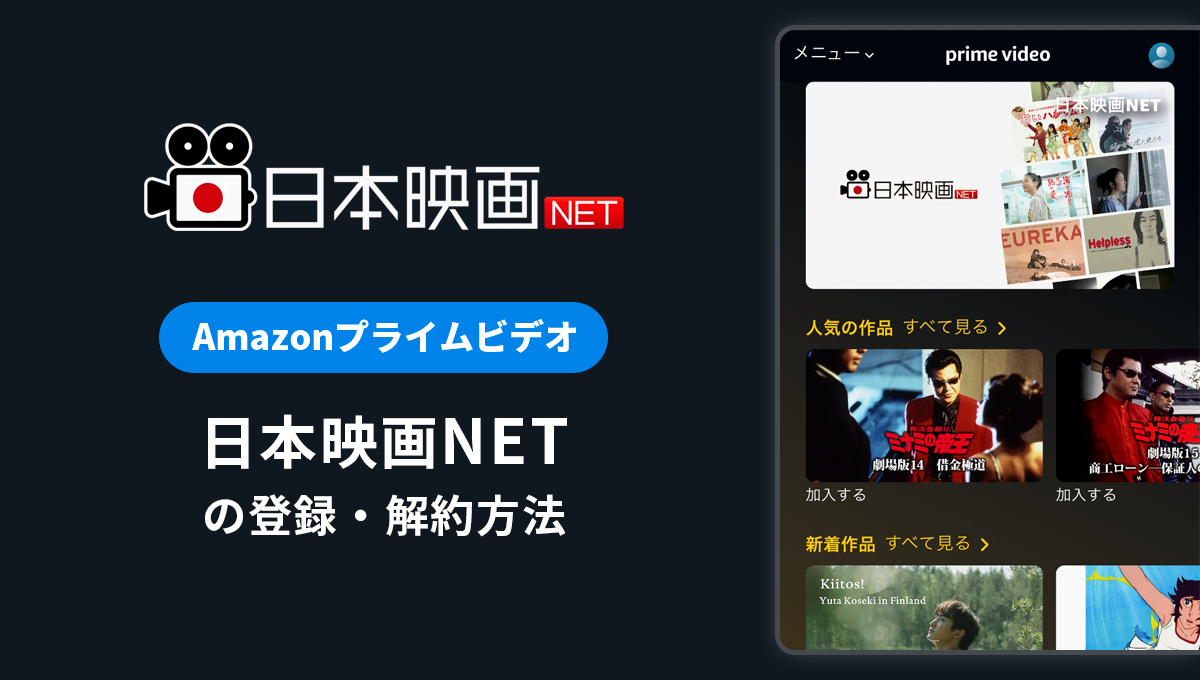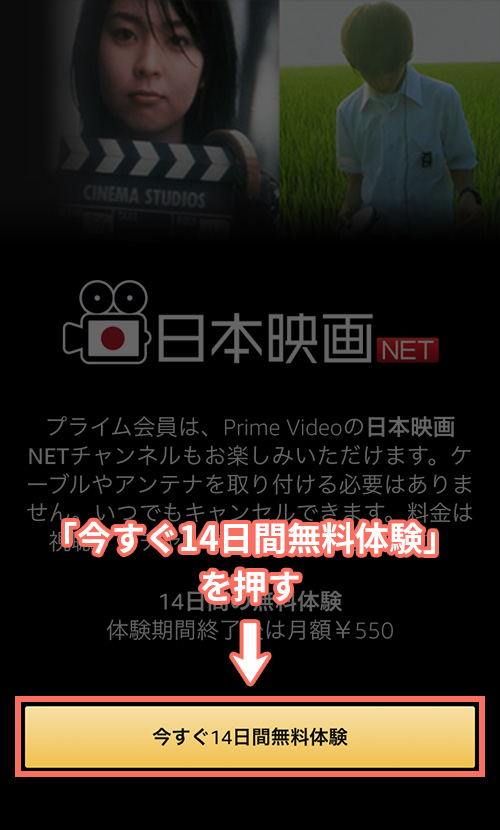様々な邦画作品を視聴することのできる「日本映画NET」。
- 「日本映画NETを無料体験で視聴できる期間は?」
- 「視聴に必要な月額料金はいくら?」
- 「チャンネルの登録や解約方法は?」
といったような疑問をお持ちではないでしょうか。
このページでは、Amazonで視聴ができる「日本映画NET」について、月額料金や無料体験期間、チャンネルの登録方法、解約手順を詳しく解説します。
日本映画NETの基本情報まとめ
| 日本映画NETの基本情報 | |
|---|---|
| 料金 (税込) | 月額 550 円 |
| 無料期間 | 14日間無料 |
| 主な作品 |
|
日本映画NETは、邦画作品を視聴できるチャンネルです。
Amazonプライム会員向けのオプションサービス「Amazonプライムビデオチャンネル」にて日本映画NETが提供されており、チャンネル内の作品を見放題で視聴をすることができます。
ポイント
初回登録時には、30日間の無料体験期間が用意されており、登録方法・手順は以下のページにてわかりやすく解説していますので、まだプライムビデオ会員でない方は確認してみてください。
Amazon「日本映画NET」の無料体験期間
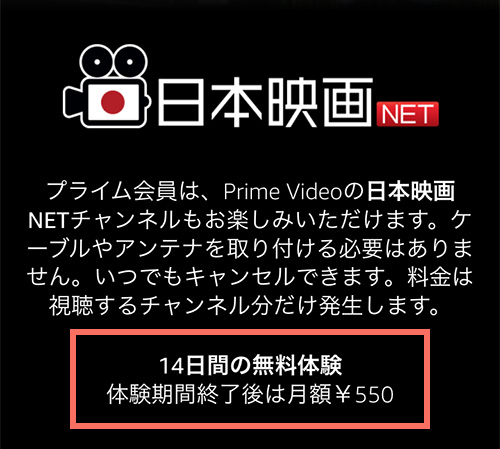
Amazonプライムビデオで日本映画NETを登録すると、14日間の無料体験で視聴をすることができます。
無料体験の期間は、チャンネル登録をした日時から計算され、14日後の同じ時間までが無料です。
それまでに解約手続きをしていなければ、自動的にチャネルの月額料金が発生します。
日本映画NETの視聴に必要な月額料金
日本映画NETの視聴に必要な料金は月額550円(税込)です。
14日間の無料体験期間を過ぎると、毎月チャンネル料金として550円が発生することになります。
「無料期間のみ利用したい」といった方は、チャンネルの登録後すぐに解約手続きをすることで、解約忘れの心配もなく視聴をすることができますよ。
ポイント
解約方法・手順の解説はこちら
料金の支払い方法は?
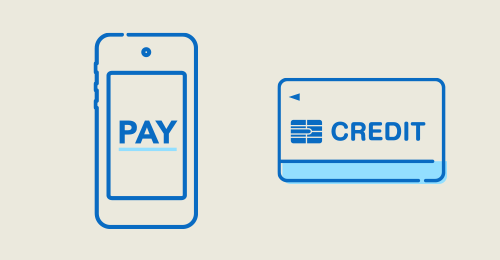
日本映画NETの料金の支払い方法は、「クレジットカード」と「キャリア決済」の2種類です。
Amazonプライムで「Paidy翌月払い」や「Amazonギフト券」の支払い方法を選択している場合は、支払い方法を変更することになります。
Amazonで日本映画NETを登録する方法・手順
Amazonプライムビデオで、日本映画NETの視聴を開始するためには、チャンネルの無料体験の登録を行います。
視聴開始までの実際の流れは、以下のようになります。
1.日本映画NETのページにアクセス
2.詳細を確認
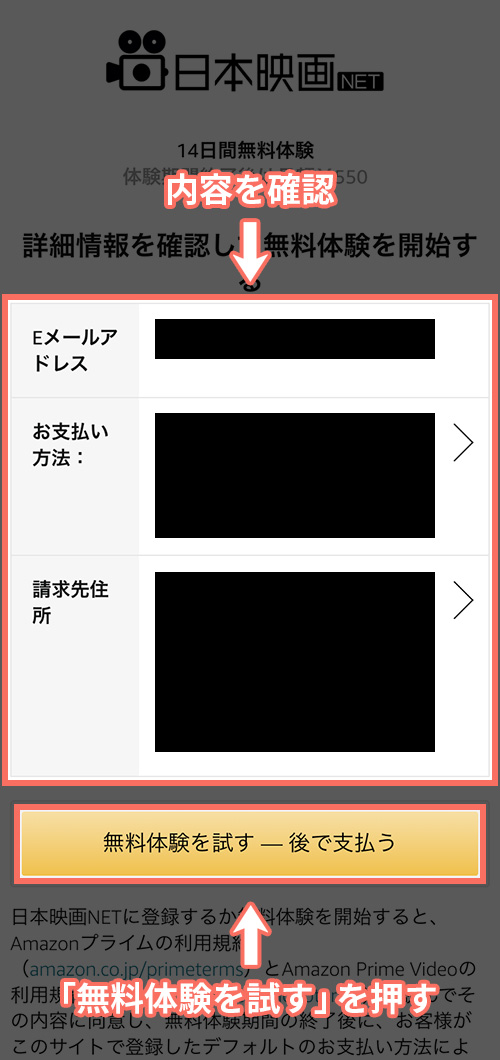
詳細確認の画面が表示されます。
メールアドレス、支払い方法、請求先住所の確認をしましょう。
問題がなければ「無料体験を試す」とある黄色のボタンを押します。
ポイント
3.日本映画NETの無料体験登録完了
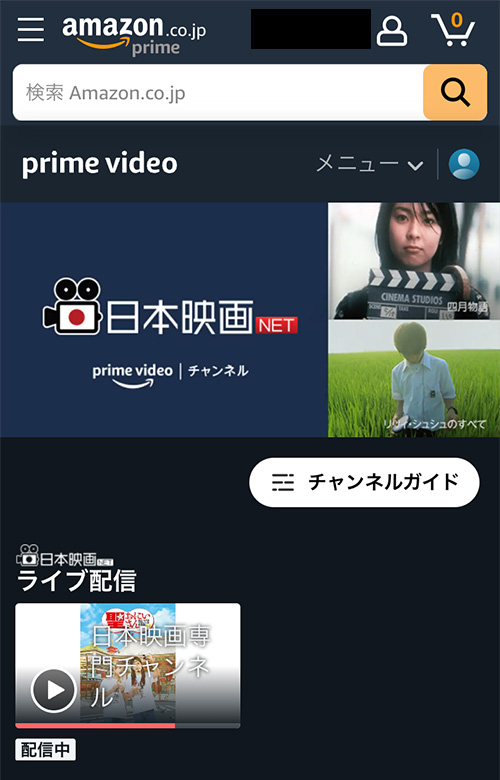
以上の2ステップで、日本映画NETの無料体験登録は完了です!
登録後から、14日間の無料視聴体験が開始されます。
実際に筆者も登録してみましたが、2ステップで終わるので迷うことなくスムーズに登録することができました!登録後はすぐに視聴を開始できます。
Amazonで日本映画NETを解約する方法・手順
日本映画NETの解約は、プライムビデオのチャネル設定ページから行うことができます。
「無料期間だけ利用したい」場合には、忘れないうちに解約も済ませておきましょう。
1.管理ページにアクセス

Amazonプライムビデオチャンネルの「管理ページ」にアクセスします。
2.登録解除
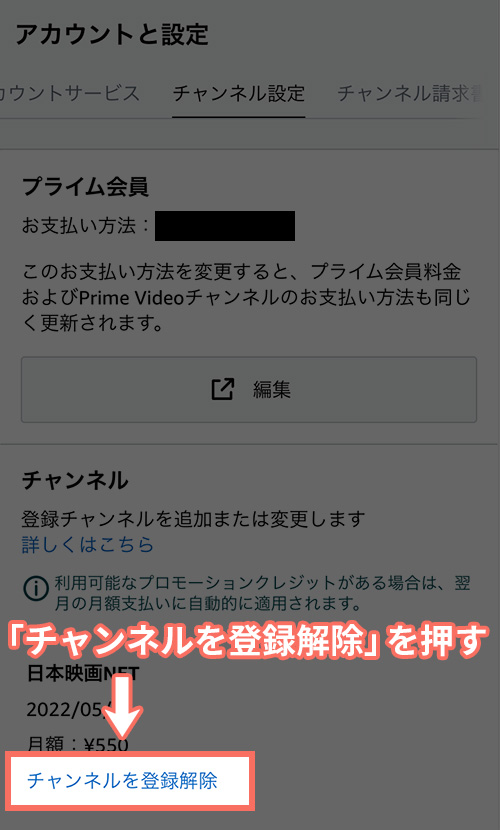
「チャンネル」の項目内に、現在登録しているチャンネルが表示されます。
日本映画NETの価格の下にある「チャンネルを登録解除」の青色の文字(リンク)を押します。
3.自動更新機能を無効にする
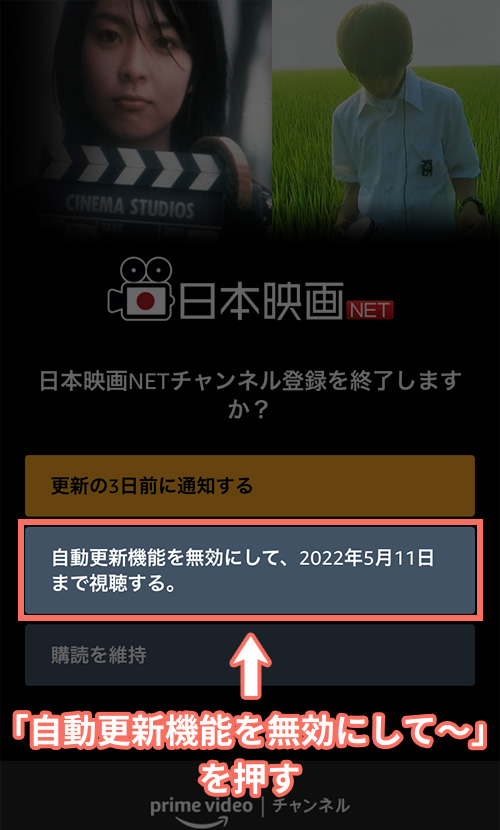
「自動更新機能を無効にして、2022年5月11日まで視聴する」と表示されているボタンを押します。
👆 ボタンの日付は、実際の無料期間までが表示されます。
4.登録解除の理由を選択
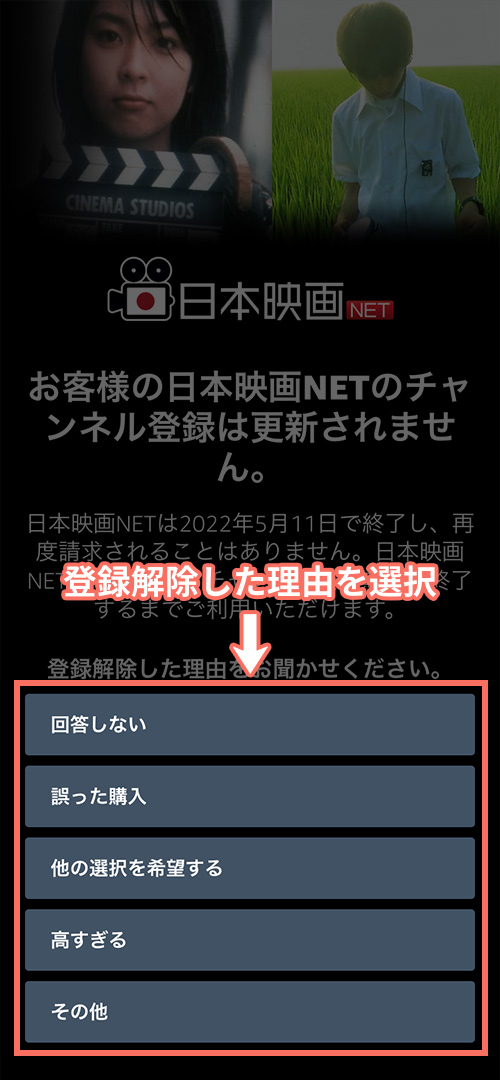
ここでは、キャンセルした理由の該当箇所を押します。筆者は一番上の「回答しない」を選択しました。
5.解約完了
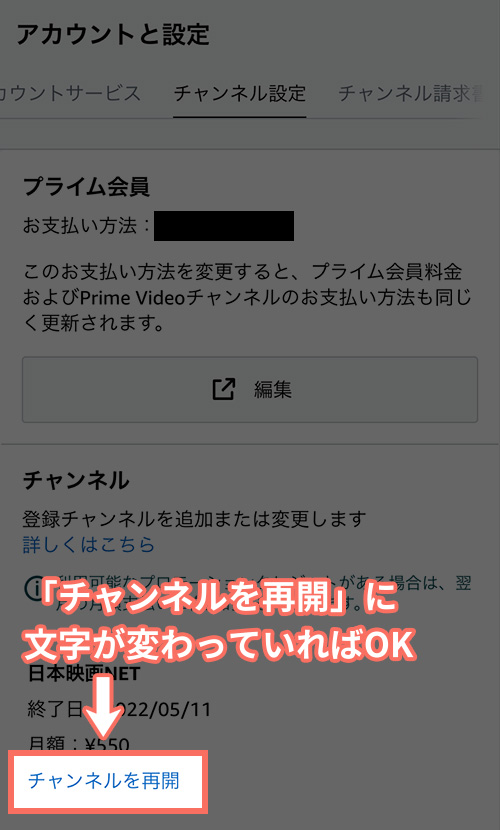
以上の手順で、日本映画NETの解約は完了です。
「4.登録解除の理由を選択」の後に、再度Amazonプライムビデオチャンネルの管理ページが表示されますが、上記画像のように「登録解除」→「チャンネルを再開」に文字が変わっていれば、問題なく解約できているということになります!
ポイント
🎉 Amazonプライム会員 お得情報 🎉
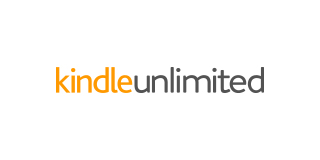
漫画や小説、雑誌などの電子書籍200万冊以上が読み放題になる「Kindle Unlimited」。
1ヶ月間無料で利用することができます◎
好きな場所で、好きなデバイスで、いつでも読書を楽しんでみませんか?
Kindle Unlimitedはこちら
まとめ
Amazonプライムビデオで視聴ができる「日本映画NET」について紹介しました。
ポイントは以下の通りです。
- 14日間の無料体験で視聴ができる!
- 日本映画NETの料金は月額550円(税込)
- チャンネルの登録は3ステップで完了
まずは、14日間の無料体験で日本映画NETをお試し視聴してみてください!
無料期間のみ利用したい場合には、解約忘れに注意しましょう。